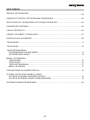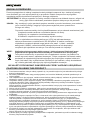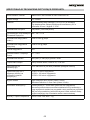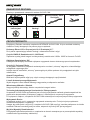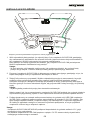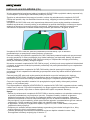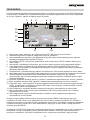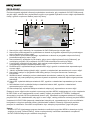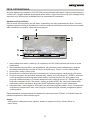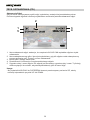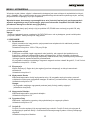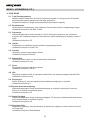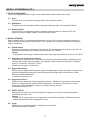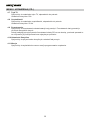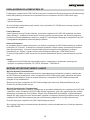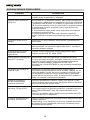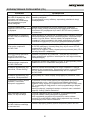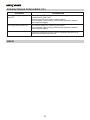Instrukcja Obsługi


ŚRODKI OSTROŻNOŚCI
UWAGI DOTYCZĄCE UŻYTKOWANIA URZĄDZENIA
SPECYFIKACJE TECHNICZNE DOTYCZĄCE PRODUKTU
ZAWARTOŚĆ ZESTAWU
CECHY PRODUKTU
CZĘŚCI I ELEMENTY STERUJĄCE
INSTALACJA W POJEŹDZIE
TRYB WIDEO
TRYB ZDJĘĆ
TRYB ODTWARZANIA
ODTWARZANIE PLIKÓW WIDEO
ODTWARZANIE ZDJĘĆ
MENU I USTAWIENIA
TRYB WIDEO
TRYB ZDJĘĆ
TRYB ODTWARZANIA
MENU USTAWIEŃ
PODŁĄCZENIE DO KOMPUTERA PC
SYGNAŁ WYJŚCIOWY WIDEO I AUDIO
WYJŚCIE WYSOKIEJ ROZDZIELCZOŚCI
WYJŚCIE ROZDZIELCZOŚCI STANDARDOWEJ
ROZWIĄZYWANIE PROBLEMÓW
................................................................................................
..................................................
.........................................
................................................................................................
.......................................................................................................
..............................................................................
..........................................................................................
..................................................................................................................
..................................................................................................................
..............................................................................
.............................................................................................
..............................................................................................................
..............................................................................................................
...............................................................................................
......................................................................................................
...........................................................................
.................................................................
.....................................................
.................................................................................
03
04
04
05
06
06
07
09
11
12
13
14
15
16
17
17
19
19
19
20
SPIS TREŚCI

CAUTIONS ON USING THIS PRODUCT
1. Przed zamocowaniem uchwytu należy upewnić się, że przednia szyba nie jest zabrudzona lub pokryta
tłustymi substancjami.
2. Nie należy zasłaniać widoku trasy przed pojazdem, ani utrudniać działania poduszek powietrznych w
razie wypadku.
3. Jeśli urządzenie nie jest używane, zasilacz samochodowy należy odłączyć zarówno od gniazda samoch-
odowego o napięciu 12/24 V DC oraz od samego urządzenia.
4. Urządzenie należy czyścić wyłącznie miękką, suchą szmatką, natomiast w przypadku trudnych do
usunięcia zabrudzeń należy zastosować miękką szmatkę nasączoną neutralnym środkiem myjącym
rozpuszczonym w wodzie w proporcji 5/6.
Należy pamiętać, że zastosowanie alkoholu, rozpuszczalnika, benzyny itp. może spowodować uszkod-
zenie lakieru lub powłok.
5. Należy unikać kontaktu z obiektywem, gdyż może to spowodować jego uszkodzenie.
6. W razie konieczności soczewkę obiektywu należy ostrożnie przetrzeć, stosując wyłącznie miękką
szmatkę nasączoną płynem do czyszczenia soczewek okularowych.
7. Nagrania wideo wykonane za pomocą urządzenia iN-CAR CAM są przeznaczone wyłącznie do użytku
osobistego.
8. Publikowanie nagrań na portalu YouTube, w Internecie lub z wykorzystaniem innych metod podlega
zapisom Ustawy o Ochronie Danych Osobowych, której wymagania muszą być przestrzegane.
Jeśli korzystanie z urządzenia iN-CAR CAM ma mieć charakter komercyjny, np. urządzenie będzie
wykorzystywane w pojazdach ciężarowych, oprócz zapisów Ustawy o Ochronie Danych Osobowych
stosują się również przepisy dotyczące systemów telewizji przemysłowej (CCTV). Spełnienie powyższych
wymagań wiąże się z obowiązkiem umieszczenia na pojeździe odpowiedniego oznakowania w celu
wskazania na korzystanie z systemu telewizji przemysłowej (CCTV), niekorzystania z nagrań dźwięko-
wych oraz poinformowania odpowiednich organów sprawujących kontrolę nad przetwarzaniem danych.
9. W niektórych krajach czy stanach odtwarzanie nagrań wideo na urządzeniu, które jest widoczne dla
kierowcy, jest zabronione lub podlega ograniczeniom.
Należy stosować się do powyższych przepisów.
10. Podczas jazdy nie należy regulować przełączników urządzenia, ponieważ czynność ta odwraca uwagę
kierowcy od prowadzenia pojazdu.
ŚRODKI OSTROŻNOŚCI
UWAGA:
LCD:
NIE NALEŻY PODEJMOWAĆ SAMODZIELNEJ PRÓBY NAPRAWY URZĄDZENIA!
WEEE:
Utylizacja zużytego sprzętu elektrycznego i elektronicznego i/lub baterii przez
użytkowników w gospodarstwach domowych na obszarze Unii Europejskiej.
Ten symbol umieszczony na produkcie lub na opakowaniu oznacza, że produktu nie
można wyrzucać razem z odpadami domowymi. Zużyte urządzenia i/lub baterie należy
-przekazać do odpowiedniej placówki zajmującej się recyklingiem urządzeń elektronic
znych i/lub baterii. Aby uzyskać dalsze informacje w tym zakresie, należy skontaktować
się z lokalną placówką zajmującą się utylizacją odpadów domowych.
Ekran z wyświetlaczem ciekłokrystalicznym (LCD) jest wielowarstwowym,
złożonym elementem o rozdzielczości 230 400 pikseli. W trakcie normalnego
użytkowania urządzenia piksele mogą jednak ulec awarii. 1 piksel = wskaźnik
awaryjności 0,0004%, natomiast awaria jednego piksela na rok eksploatacji
urządzenia jest zjawiskiem normalnym i nie stanowi powodu do niepokoju.
Aby zmniejszyć ryzyko porażenia prądem, wszelkie czynności serwisowe, poza omówion-
ymi w instrukcji obsługi, mogą być wykonywane wyłącznie przez upoważnione
do tego celu osoby.
Czynności serwisowe należy zlecić wykwalifikowanemu w tym zakresie serwisantowi, jeśli;
Urządzenie zostało narażone na działanie deszczu lub wody.
Wydaje się, że urządzenie nie działa prawidłowo.
W działaniu urządzenia można zauważyć wyraźne zmiany.
OSTRZEŻENIE:
W żadnym wypadku nie należy narażać urządzenia na działanie deszczu, wilgoci lub
wody, gdyż może to skutkować porażeniem prądem elektrycznym lub pożarem.
Przed przystąpieniem do obsługi urządzenia należy dokładnie zapoznać się z treścią tej instrukcji
oraz zachować ją w celu wykorzystania jej w przyszłości. Będzie ona pomocna w przypadku
napotkania wszelkich problemów związanych z obsługą urządzenia.
04

Numer odelu / azwaM N
Zużycie energii
Zasilanie
CRozdzielczość zujnika
O K OTyp biektywu / ąt biektywu
R Oozwartość ptyczna
NRozdzielczość agrywania
(maks.)
Rozdzielczość nagrywania
(domyślna)
NFormat agrywania
E PRozmiar kranu / roporcje
Ekranu
ERozdzielczość kranu
K PCzytnik art amięci
Karta pamięci SD
(zalecany typ)
Pojemność karty SD z
nagranym plikiem (na
podstawie ustawień
domyślnych)
WWyjście ideo
WAkumulator ewnętrzny
C UWymiary / iężar rządzenia
NBDVR202 / NEXTBASE iN-CAR CAM 202 Lite
5V / 200mA
Samochodowy kabel zasilający 12-24 V DC (w zestawie)
Typ bezpiecznika: Szklany bezpiecznik bezzwłoczny 2 A o
/ rozmiarze 20 mm Wyjście: 5 V DC
1M pikseli (1 000 000 pikseli)
4G / 120° / F2.0
1920 x 1080 @ 25fps
1280 x 720 @ 30fps
AVI
2.7" / 16:9
960 (szer.) X 240 (wys.) pikseli x RGB
Pełny rozmiar SDHC, klasa 6-10, <=32 GB
8-32 GB klasa 10 (30 mb/s) markowa (dostępna osobno)
8 GB = 50 minut nagrywania
16 GB = 100 minut nagrywania
32 GB = 200 minut nagrywania
High Definition: Mini Socket (Video / Audio)
Standard Definition: 3.5mm Jack (Video / Audio)
Litowo-jonowy 3,7 V/200 mAh (około 20 min nagrywania).
-Konstrukcja akumulatora umożliwia działanie funkcji automatycz
nego wyłączania zasilania w przypadku utraty zasilania w pojeździe.
-Nie jest on przewidziany jako alternatywne źródło zasilania zastę
pujące znajdujący się w zestawie zasilacz samochodowy.
105.5 x 54.4 x 26.1mm / 71g
SPECYFIKACJE TECHNICZNE DOTYCZĄCE PRODUKTU
05

ZAWARTOŚĆ ZESTAWU
iN-CAR CAM
Uchwyt Mocujący
Samochodowy Kabel
Zasilający
Kabel USB
CECHY PRODUKTU
Dziękujemy Państwu za zakup urządzenia NEXTBASE iN-CAR CAM. W tym rozdziale omówimy
niektóre z funkcji dostępnych za pomocą tego urządzenia.
Kolorowy kran LCD o roporcjach 16:9 i rzekątnej 2,7"E P P
Duży ekran zapewniający łatwość obsługi i odtwarzania filmów i zdjęć.
Czujnik CMOS O Rozdzielczości 1,0 M Pikseli
Zapewnia wysoką jakość nagrań o maksymalnej rozdzielczości 1920 x 1080P w formacie Full HD.
Obiektyw zerokokątny 120°S
Obiektyw szerokokątny umożliwia najlepsze nagrywanie obrazu widocznego przed urządzeniem.
PCzujnik G / Ochrona lików
W przypadku uderzenia urządzenie automatycznie uruchomi „ochronę” nagrania, uniemożliwiając
zastąpienie nagranego pliku.
Istnieje również możliwość „ochrony” poszczególnych plików podczas ich przeglądania w trybie
odtwarzania.
FAparat otograficzny
Możliwość wykonywania zdjęć przy użyciu szeregu dostępnych opcji/ustawień.
A WLicznik utomatycznego yłączania
Wybór długości czasu trwania dalszego nagrywania po odłączeniu zasilania.
M GWbudowany ikrofon i łośnik
Nagrywaj dźwięk stanowiący idealne uzupełnienie nagrań wideo.
A U ZTechnologia utomatycznego ruchamiania / atrzymywania
Urządzenie iN-CAR CAM wyposażone jest w funkcję wykrywania zasilania gniazda zapalniczki do
papierosów bezpośrednio po włączeniu zapłonu i automatycznie rozpoczyna nagrywanie.
Po wyłączeniu zapłonu, urządzenie iN-CAR CAM automatycznie rozpoczyna procedurę wyłączania.
RWykrywanie uchu
Urządzenie wykryje ruch i rozpocznie nagrywanie automatycznie. Funkcja ta jest przydatna do
monitorowania pojazdu na parkingu.
Uwaga: aby skorzystać z tej funkcji, urządzenie iN-CAR CAM musi być na stałe podłączone do źródła
zasilania.Podczas normalnej jazdy na trasie, włączenie tej funkcji NIE jest wymagane.
W RWyjście ysokiej ozdzielczości
Przeglądanie plików bezpośrednio z urządzenia na ekranie zewnętrznym za pomocą kabla wysokiej
rozdzielczości (sprzedawany oddzielnie).
Skrócona Instrukcja
Obsługi
Płyta CD z
Instrukcjami
Prosimy o sprawdzenie zawartości zestawu iN-CAR CAM
Wygląd produktu może się nieznacznie różnić od przedstawionego powyżej.
06

CZĘŚCI I ELEMENTY STERUJĄCE
1. OK
Naciśnij, aby potwierdzić wybór lub w celu rozpoczęcia/zatrzymania nagrywania.
2. ZASILANIE
Aby włączyć/wyłączyć, naciśnij i przytrzymaj przez 2 sekundy.
3. DIODY LED IR
Włączanie/wyłączanie w menu Setup, w celu uzyskania lepszej jakości nagrywania nocą
o niewielkim zasięgu.
4. OBIEKTYW
5. GŁOŚNIK
6. PUNKT MOCOWANIA
W tym miejscu można zamontować dołączony do zestawu uchwyt mocujący.
7. GNIAZDO MINI USB 2.0
W tym miejscu podłącz samochodowy kabel zasilający/kabel USB.
8. GNIAZDO KARTY PAMIĘCI
W tym miejscu należy włożyć kartę pamięci. Kompatybilne z SDHC <=32 GB, klasa 6-10.
Uwaga:
- Zalecane jest użycie pełnowymiarowej karty SD.
9. TRYB
Naciśnij, aby wybrać tryby wideo/zdjęć/odtwarzania.
G10. ÓRĘ
Naciśnij, aby powiększyć obraz podczas przeglądania w trybie wideo i zdjęć, oraz aby
nawigować w górę w obrębie menu.
1
2
3
4
5
15
16
17
18
6 7 8
ON CHARGE RESET
NBDVR202
9
1
12
13
14
10
1
AV HD OUT
Poniżej wyszczególniono części oraz elementy sterujące urządzenia iN-CAR CAM.
07

CZĘŚCI I ELEMENTY STERUJĄCE (CD.)
11. DÓŁ
Naciśnij, aby pomniejszyć obraz podczas przeglądania w trybie wideo i zdjęć, oraz aby
nawigować w dół w obrębie menu.
1 2. MENU
Naciśnij, aby otworzyć menu w bieżącym trybie.
Naciśnij dwukrotnie, aby otworzyć menu Setup (niedostępne podczas nagrywania).
Uwaga:
- Naciśnij i przytrzymaj krótko podczas nagrywania, aby „zabezpieczyć plik”.
1 3. MIKROFON
Włączanie / wyłączanie w obrębie menu Setup w celu nagrywania dźwięku.
1 4. EKRAN
1 5. GNIAZDO WYJŚCIOWE AV (znajdujące się pod osłoną przeciwpyłową)
Do użytku z kablem AV (sprzedawany oddzielnie).
1 6. GNIAZDO WYJŚCIOWE HD (znajdujące się pod osłoną przeciwpyłową)
Do użytku z kablem wysokiej rozdzielczości (sprzedawanym oddzielnie).
1 7. DIODY LED
Zielona = ładowanie baterii; dioda LED wyłączy się po pełnym naładowaniu baterii.
Czerwona = włączone zasilanie.
1 8. RESET
Naciśnij przycisk, aby zresetować urządzenie iN-CAR CAM.
1
2
3
4
5
15
16
17
18
6 7 8
ON CHARGE RESET
NBDVR202
9
1
12
13
14
10
1
AV HD OUT
08

INSTALACJA W POJEŹDZIE
1. Włóż odpowiednią kartę pamięci (co najmniej klasy 6) do urządzenia iN-CAR CAM, pamiętając,
aby zastosować się odpowiednio do oznaczeń kierunku (złącza w kolorze złotym skierowane do
tyłu urządzenia). Wciśnij kartę pamięci do momentu zablokowania.
Karty pamięci nie należy wyjmować ani wkładać, gdy urządzenie iN-CAR CAM jest włączone.
Może to spowodować uszkodzenie karty pamięci.
Uwaga:
- W razie potrzeby użyj krawędzi małej monety (lub podobnego obiektu), aby wcisnąć kartę
pamięci na jej miejsce. Ponowne wciśnięcie karty pamięci spowoduje jej zwolnienie.
2. Przymocuj urządzenie iN-CAR CAM do dołączonego uchwytu mocującego, pamiętając o tym, że
klapka zamykająca musi być odpowiednio dociśnięta, aż kliknie.
3. Zdejmij folię ochronną z przyssawki. Wybierz odpowiednią pozycję do zamocowania i wyczyść
przednią szybę suchą/czystą szmatką, aby zapewnić dobrą styczność pomiędzy szkłem i
uchwytem mocującym. Następnie dociskając przyssawkę do szyby, przekręć śrubę blokującą w
kierunku zgodnym z ruchem wskazówek zegara, aby przymocować uchwyt mocujący do przedniej
szyby.
Uwaga:
- Wybierz gładką powierzchnię szyby bez elementów malowanych.
Należy upewnić się, że po zamontowaniu urządzenie iN-CAR CAM znajduje się w rejonie działania
wycieraczek szyby przedniej pojazdu w celu zapewnienia widoczności podczas opadów deszczu.
4. Podłącz dostarczony w zestawie zasilacz samochodowy do gniazda mini-USB CAM urządzenia
iN-CAR CAM, a następnie podłącz zasilacz samochodowy do gniazda 12-24 V DC pojazdu. Gdy
tylko dostępne będzie zasilanie, urządzenie włączy się automatycznie i rozpocznie nagrywanie.
W niektórych pojazdach nastąpi to w momencie wykonania podłączenia, w innych pojazdach
urządzenie uruchomi się po włączeniu zapłonu.
Uwaga:
- Urządzenia iN-CAR CAM NIE WOLNO podłączać bezpośrednio do gniazda zasilania 12 V, gdyż
spowoduje to jego uszkodzenie.
- Do zasilania urządzenia iN-CAR CAM prądem o napięciu 5 V DC zawsze należy używać kabla
zasilającego dostarczonego w zestawie.
Powyższy schemat przedstawiono wyłącznie w celach poglądowych.
09

INSTALACJA W POJEŹDZIE (CD.)
W celu zapewnienia bezpiecznej obsługi urządzenia iN-CAR CAM w pojeździe należy zapoznać się
z informacjami i przestrzegać wskazówek podanych poniżej.
Zgodnie ze wskazówkami dotyczącymi montażu, zaleca się zainstalowanie urządzenia iN-CAR
CAM w taki sposób, aby nie zasłaniało kierowcom drogi, najlepiej po stronie pasażera i za tylnym
lusterkiem.
Urządzenie iN-CAR CAM musi mieć zapewnioną widoczność przez szybę przednią w obszarze
działania wycieraczek, niemniej należy je zainstalować w sposób nieblokujący w znacznym stopniu
widzenia w obszarze czyszczonym przez wycieraczki. Maksymalnym zalecanym marginesem
zachodzenia urządzenia na obszar działania wycieraczek jest odcinek o długości 40 mm.
Urządzenia iN-CAR CAM NIE WOLNO instalować przed kierowcą, czyli w obszarze
przedstawionym na powyższej ilustracji kolorem czerwonym.
Podczas instalacji w pojeździe urządzenie iN-CAR CAM należy zawsze bezpiecznie przymocować
do szyby przedniej i w miarę możliwości ukryć kabel zasilający pod tapicerką. Należy się upewnić,
że kabel zasilający urządzenia iN-CAR CAM nie koliduje z urządzeniami sterującymi kierowcy,
takimi jak kierownica, pedały i dźwignia biegów.
Nie wolno mocować urządzenia iN-CAR CAM w pozycji, w której może ono przysłaniać którekolwiek
z lusterek, w obszarze rozwinięcia poduszki powietrznej lub przed jakimkolwiek innym urządzeniem
bezpieczeństwa.
Przez zamontowaniem urządzenia iN-CAR CAM należy również przeczyścić miejsce jego
mocowania. W celu zapewnienia całkowitej przyczepności zaleca się lekkie zwilżenie powierzchni
przyssawki.
Podczas jazdy NIE zaleca się wykonywania jakichkolwiek czynności związanych z obsługą
urządzenia iN-CAR CAM. Urządzenie wyposażone jest w automatyczną technologię Start-Stop,
która eliminuje konieczność obsługi elementów sterujących urządzenia podczas jazdy.
Czynności regulacji wszelkich ustawień lub przeglądania nagrań należy dokonywać podczas
postoju, a nie podczas jazdy.
Po przeprowadzeniu wstępnej KONFIGURACJI urządzenia iN-CAR CAM, wygaszacz ekranu należy
ustawić na 10 sekund. Czynność ta spowoduje, że ekran wygaśnie automatycznie wkrótce po
uruchomieniu pojazdu, więc ekran w żaden sposób NIE będzie rozpraszać kierowcy.
Uwaga:
- Zaleca się umieszczenie urządzenia iN-CAR CAM po stronie pasażera, za lusterkiem wstecznym,
w sposób przedstawiony na powyższym rysunku. Urządzenie należy umieścić w obszarze
działania wycieraczek, ale nie może ono zasłaniać widoku trasy przed pojazdem. Zalecane
położenie urządzenia to odcinek nieprzekraczający 40 mm w obszarze działania wycieraczek.
- Aby zmniejszyć ryzyko kradzieży, przed opuszczeniem pojazdu i pozostawieniem go bez nadzoru
urządzenie i uchwyt montażowy należy zdjąć lub umieścić poza widokiem.
- W pojazdach, w których po wyłączeniu zapłonu wyjście 12 V/24 V nadal działa, nieużywane
urządzenie należy wyłączyć.
- Dołączony do zestawu zasilacz samochodowy wyposażony jest w kabel o długości 4 m, który
można starannie ułożyć pod listwami pojazdu.
- Podczas pierwszego uruchomienia urządzenia konieczne będzie ustawienie czasu i daty.
Szczegółowe informacje znajdują się na stronie 17.
10

TRYB WIDEO
11
15
5
2
6
7
8
9
10
14
13
1
12
3
4
Poniższa legenda wyjaśnia informacje wyświetlane na ekranie, gdy urządzenie iN-CAR CAM pracuje
-w trybie wideo; niektóre ikony wyświetlane są tylko w przypadku wybrania w menu wideo odpowiedn
ich funkcji, zgodnie z opisem w dalszej części tej strony.
1. Ikona trybu wideo: wskazuje, że urządzenie iN-CAR CAM pracuje w trybie wideo.
2. Wskaźnik nagrywania: podczas nagrywania miga na czerwono.
3. Ikona zabezpieczonego pliku: jest wyświetlana, gdy plik wideo został zabezpieczony poprzez
aktywację wewnętrznego czujnika G Sensor.
4. Ikona diody LED IR: ikona ta jest wyświetlana, jeśli funkcja diody LED IR zostanie włączona w
menu wideo.
5. Ikona Audio: wyświetla się na ekranie, gdy w menu wideo wybrano opcję nagrywania dźwięku.
6. Czas nagrywania: wyświetla długość aktualnego nagrania. Jeśli nagrywanie nie jest w toku,
wyświetlany jest pozostały czas nagrywania dostępny na karcie pamięci obliczany na podstawie
aktualnej rozdzielczości.
7. Rozdzielczość: wyświetla bieżącą wartość rozdzielczości, która została wybrana w menu wideo.
8. Ikona karty pamięci: w przypadku braku karty pamięci, ikona jest oznaczona czerwonym krzyżykiem.
9. Wskaźnik baterii: wskazuje poziom naładowania akumulatora; zaleca się, aby zasilacz
samochodowy był cały czas podłączony podczas używania urządzenia; wskaźnik będzie migać
podczas ładowania.
10. Godzina: wyświetla aktualną godzinę, zgodnie z ustawieniami wprowadzonymi w menu ustawień.
11. Data: wyświetla aktualną datę, zgodnie z ustawieniami wprowadzonymi w menu ustawień.
12. Sygnatura daty i czasu nagrania: Podczas nagrywania plik wideo jest oznaczany sygnaturą daty i
czasu. W zależności od wybranej rozdzielczości data i czas mogą być czytelne jedynie podczas
przeglądania plików na komputerze.
13. Ikona ekspozycji: wyświetla bieżące ustawienie ekspozycji, wprowadzone w menu wideo.
14. Ikona wykrywania ruchu: ikona ta jest wyświetlana, jeśli funkcja wykrywania ruchu zostanie
włączona w menu wideo.
15. Ikona nagrywania w pętli: wyświetla bieżące ustawienie czasu nagrywanego fragmentu,
wprowadzone w menu wideo.
Dostęp do menu wideo można uzyskać za pomocą przycisku MENU znajdującego się z tyłu
urządzenia iN-CAR CAM; w celu nawigowania w menu należy używać przycisków UP i DOWN, a
następnie skorzystać z przycisku OK do wyświetlenia ekranu opcji. Wprowadź wymagane ustawienia
i ponownie naciśnij przycisk OK w celu zatwierdzenia; aby wyjść z menu wideo, należy powtórnie
nacisnąć przycisk MENU.
Urządzenie iN-CAR CAM dysponuje ustawieniami domyślnymi, wprowadzonymi w celu umożliwienia
korzystania z niego bez potrzeby zmiany jakichkolwiek ustawień. Niemniej użytkownik powinien
przejrzeć te ustawienia. Umożliwi to zapoznanie się z zakupionym produktem i jego funkcjami.
11

TRYB ZDJĘĆ
1. Ikona trybu zdjęć: wskazuje, że urządzenie iN-CAR CAM pracuje w trybie zdjęć.
2. Ikona trybu przechwytywania: wyświetlana na ekranie w przypadku wybrania trybu przechwytyw -
ania (czasomierz) w menu zdjęć.
3. Ikona systemu przeciwwstrząsowego: wyświetlana na ekranie w przypadku włączenia funkcji
przeciwwstrząsowej w menu zdjęć.
4. Ikona sekwencji: wyświetla się na ekranie, gdy w menu zdjęć wybrano funkcję Sekwencji; po
naciśnięciu przycisku OK urządzenie iN-CAR CAM automatycznie zrobi pięć zdjęć.
5. Licznik zdjęć: wyświetla liczbę zdjęć, jakie można przechowywać na karcie pamięci,
uwzględniając bieżące ustawienia jakości zdjęć.
6. Rozdzielczość: wyświetla bieżącą rozdzielczość zdjęć, zgodnie z ustawieniami wprowadzonymi
w menu zdjęć.
7. Jakość: wyświetla bieżącą jakość zdjęć, zgodnie z ustawieniami wprowadzonymi w menu zdjęć.
8. Ikona karty pamięci: w przypadku braku karty pamięci, ikona jest oznaczona czerwonym
krzyżykiem.
9. Wskaźnik baterii: wskazuje poziom naładowania akumulatora; zaleca się, aby zasilacz samoch -
odowy był cały czas podłączony podczas używania urządzenia; wskaźnik będzie migać podczas
ładowania.
10. Ikona ISO: wyświetla bieżące ustawienie ISO, zgodnie z ustawieniami wprowadzonymi w menu
zdjęć.
11. Ikona balansu bieli: wyświetla bieżące ustawienie balansu bieli, zgodnie z ustawieniami
wprowadzonymi w menu zdjęć.
12. Ikona ekspozycji: wyświetla bieżące ustawienie ekspozycji, wprowadzone w menu zdjęć.
Dostęp do menu zdjęć można uzyskać za pomocą przycisku MENU znajdującego się z tyłu urządzenia
iN-CAR CAM; w celu nawigowania w menu należy używać przycisków UP i DOWN, a następnie
skorzystać z przycisku OK do wyświetlenia ekranu opcji. Wprowadź wymagane ustawienia i naciśnij
przycisk OK w celu zatwierdzenia; aby wyjść z menu zdjęć, należy powtórnie nacisnąć przycisk MENU.
Urządzenie iN-CAR CAM dysponuje ustawieniami domyślnymi, wprowadzonymi w celu umożliwienia
korzystania z niego bez potrzeby zmiany jakichkolwiek ustawień. Niemniej użytkownik powinien
przejrzeć te ustawienia. Umożliwi to zapoznanie się z zakupionym produktem i jego funkcjami.
Uwaga:
W menu SETUP (otwieranego poprzez dwukrotne naciśnięcie przycisku MENU w dowolnym trybie) -
znajduje się opcja „Default Setting”, która w razie potrzeby umożliwia zresetowanie urządzenia
iN-CAR CAM do fabrycznych ustawień domyślnych.
Poniższa legenda wyjaśnia informacje wyświetlane na ekranie, gdy urządzenie iN-CAR CAM pracuje
w trybie zdjęć; niektóre ikony wyświetlane są tylko w przypadku wybrania w menu zdjęć odpowiednich
funkcji, zgodnie z opisem w dalszej części tej strony.
01234
5M
ISO
AUTO
0
+
-
AWB
2
2
))
12
5
2
6
11
10
1 3 4
7
8
9
12

TRYB ODTWARZANIA
W trybie odtwarzania urządzenie iN-CAR CAM może wyświetlać pliki wideo i zdjęcia przechowywane
na karcie SD. Wygląd ekranów wyświetlania plików wideo i zdjęć nieznacznie się różni; dlatego należy
zapoznać się z informacjami przedstawionymi w odpowiednich rozdziałach.
P WOdtwarzanie lików ideo
Gdy na karcie SD wykrywany jest plik wideo, wyświetlany jest niżej przedstawiony ekran. Poniższa
-legenda wyjaśnia informacje wyświetlane na ekranie podczas odtwarzania plików wideo oraz przedst
awia możliwości korzystania z przycisków sterujących.
1. Ikona odtwarzania wideo: wskazuje, że urządzenie iN-CAR CAM wyświetla plik wideo w trybie
odtwarzania.
2. Ikona zabezpieczonego pliku: jest wyświetlana, gdy plik wideo został zabezpieczony poprzez
aktywację wewnętrznego czujnika G Sensor lub wybór opcji „Protect” w menu odtwarzania.
3. Numer pliku: bieżący numer pliku.
4. Rozdzielczość: informacja dotycząca rozdzielczości, w jakiej nagrany został bieżący plik wideo.
5. Przyciski sterujące: Aby przewijać zapisane pliki, należy użyć przycisków UP i DOWN, natomiast
w celu przeglądania wybranego pliku wideo należy nacisnąć przycisk OK, który spełnia rolę
przycisku odtwarzania/pauzy. Podczas odtwarzania pliku wideo przyciski UP i DOWN służą jako
przyciski przewijania do tyłu i do przodu; naciśnij przycisk MODE, aby zatrzymać odtwarzanie,
natomiast ponowne naciśnięcie przycisku MODE spowoduje wyjście z trybu odtwarzania.
6. Sygnatura daty i czasu nagrania: Plik wideo jest oznaczany sygnaturą daty i czasu. W zależności
od wybranej rozdzielczości data i czas mogą być czytelne jedynie podczas przeglądania plików
na komputerze.
Rekomendowane oprogramowanie do odtwarzania na komputerach PC/Mac: VLC Media Player do
pobrania bezpłatnie z www.videolan.org/vlc
Uwaga:
- Jeśli podczas odtwarzania ekran zgaśnie, wystarczy wyłączyć funkcję „Screen Saver” w
menu Setup.
5
3
4
1
01/01/2013 23:59:59
6
2
720P
/ II
OK
:
MODE
:
UP
:
DOWN
:
13

TRYB ODTWARZANIA (CD.)
2
1
3
4
5
Odtwarzanie djęćZ
Gdy na karcie SD wykrywane są pliki zdjęć, wyświetlony zostaje niżej przedstawiony ekran.
Poniższa legenda wyjaśnia informacje wyświetlane na ekranie podczas odtwarzania zdjęć.
1. Ikona odtwarzania zdjęć: wskazuje, że urządzenie iN-CAR CAM wyświetla zdjęcie w trybie
odtwarzania.
2. Ikona zabezpieczonego pliku: ikona jest wyświetlana, gdy plik zdjęcia został zabezpieczony
poprzez wybranie opcji „Protect” w menu odtwarzania.
3. Numer pliku: bieżący numer pliku.
4. Rozdzielczość: informacja o rozmiarze aktualnego zdjęcia.
5. Sygnatura daty i czasu zdjęcia: Plik zdjęcia jest oznaczany sygnaturą daty i czasu. Tę funkcję
można wyłączyć lub zmienić, aby data wyświetlała się tylko w menu zdjęć.
Uwaga:
- Aby wyświetlić KOLEJNY lub POPRZEDNI element przechowywany na karcie SD, należy
nacisnąć odpowiednio przyciski UP lub DOWN.
14

MENU I USTAWIENIA
W każdym trybie (wideo, zdjęcia i odtwarzanie) dostępne jest menu służące do wyświetlenia różnych
opcji i ustawień. Aby uzyskać dostęp do menu odpowiedniego dla aktualnie wybranego trybu, naciśnij
przycisk MENU znajdujący się z tyłu urządzenia.
Wyrażenia menu ekranowego wyszczególnione w tej instrukcji opierają się na tłumaczeniach
wyrażeń angielskiego menu ekranowego, gdyż menu ekranowe urządzenia iN-CAR CAM nie
jest obecnie dostępne w Polski wersji językowej.
W celu wybrania danej opcji należy użyć przycisków UP, DOWN oraz nacisnąć przycisk OK, aby
potwierdzić wybór.
Uwaga:
- Podczas nagrywania przez urządzenie iN-CAR CAM menu nie są dostępne; przed naciśnięciem
przycisku „MENU” należy wstrzymać nagrywanie.
1. VIDEO MODE
1.1 Rozdzielczość
Wybór rozdzielczości nagrywania; opcja pozwala na zwiększenie lub obniżenie poziomu
jakości nagrania wideo.
Ustawienie domyślne: 1280 x 720 przy 30 fps
1.2 Nagrywanie w ętli P
Funkcja ta umożliwia ciągłe nagrywanie całej podróży, ale nagranie jest podzielone na
fragmenty o wielkości zapewniającej łatwe przetwarzanie. W razie wypadku użytkownik
zawsze będzie mieć do dyspozycji najnowszy materiał wideo, który można później odtworzyć
i którego rozmiar zapewnia łatwość przetwarzania.
W przypadku każdego niewielkiego fragmentu nagrania można ustawić długość 2, 3 lub 5 minut.
Ustawienie domyślne: = 3 Mins
1.3 Ekspozycja
Wybór ekspozycji. Opcja służy do regulacji poziomu ekspozycji w różnych warunkach
oświetlenia.
stawienie domyślne: 0 U
1.4 Wykrywanie uchu R
Włączanie/wyłączanie funkcji wykrywania ruchu. W przypadku wykrycia zmiany scenerii
urządzenie rozpoczyna nagrywanie trwające 30 sekund, pod warunkiem, że jest włączone.
Ustawienie domyślne: Off
Uwaga:
- W przypadku zwykłego nagrywania podczas jazdy funkcję należy wyłączyć
(ustawienie domyślne).
1.5 Nagrywanie źwięku D
Włączanie/wyłączanie nagrywania dźwięku.
Ustawienie domyślne: On
1.6 Sygnatura aty D
Włączanie / wyłączanie sygnatury daty wyświetlanej na nagranych plikach.
Ustawienie domyślne: On
1.7 Czujnik G
Czujnik G można wyłączyć lub wyregulować jego czułość. Czujnik G służy do wykrywa sił
występujących podczas kolizji i uruchamiania automatycznego systemu ochrony bieżącego
nagrania.
Ustawienie domyślne: Medium
15

MENU I USTAWIENIA (CD.)
2. TRYB ZDJĘĆ
2.1 Tryb Przechwytywania
Należy ustawić czasomierz dla funkcji opóźnionej migawki, z którego można skorzystać
podczas wykonywania autoportretu lub zdjęć grupowych.
Ustawienie domyślne: Single (natychmiastowe wykonywanie zdjęcia)
2.2 Rozdzielczość
Należy wybrać rozdzielczość, aby zwiększyć lub zmniejszyć jakość nagrywanego obrazu.
Ustawienie domyślne: 5M 2592 x 1944
2.3 Sekwencja
Włączanie/wyłączanie funkcji sekwencji. Gdy ta funkcja jest włączona, po naciśnięciu
przycisku OK urządzenie wykonuje automatycznie serię następujących szybko po sobie 5
zdjęć.
Ustawienie domyślne: Off
2.4 Jakość
Zwiększanie lub obniżanie poziomu jakości nagrywanego obrazu.
Ustawienie domyślne: Super Fine
2.5 Ostrość
Regulacja ostrości nagrywanego obrazu.
Ustawienie domyślne: Normal
2.6 Balans Bieli
Regulacja balansu bieli w różnych warunkach oświetlenia.
Ustawienie domyślne: Auto
2.7 Kolor
Regulacja kolorystyki nagranego obrazu.
Ustawienie domyślne: Colour
2.8 ISO
Regulacja ustawienia ISO; im jaśniejsze oświetlenie, tym niższa wymagana wartość ISO.
Ustawienie domyślne: Auto
2.9 Ekspozycja
Wybór ekspozycji; służy do regulacji ilości światła docierającego do czujnika.
Ustawienie domyślne: 0
2.10 System Przeciwwstrząsowy
Włączanie/wyłączanie funkcji przeciwwstrząsowej; w niektórych sytuacjach może być
pomocne w redukcji rozmazania obrazu.
Ustawienie domyślne: Off
2.11 Szybki Podgląd
Włączanie/wyłączanie funkcji szybkiego podglądu. Ta funkcja umożliwia podejrzenie obrazu
przez krótką chwilę po zrobieniu zdjęcia.
Ustawienie domyślne: Off
.12 Sygnatura aty2 D
Wyłączanie sygnatury daty wyświetlanej na zapisanych zdjęciach; można również zmienić
na samą datę.
Ustawienie domyślne: Data/Godzina
16

3. TRYB ODTWARZANIA
Podczas przeglądania wideo i zdjęć, menu odtwarzania zawiera takie same opcje.
.1 Usuń 3
Ta opcja służy do usuwania bieżącego pliku lub wszystkich plików.
.2 Zabezpiecz 3
Ta opcja służy do blokowania/odblokowywania bieżącego pliku lub wszystkich plików.
.3 Pokaz lajdów 3 S
Opcja służy do uruchamiania pokazu obrazów przechowywanych na karcie SD. Aby
zakończyć pokaz slajdów, należy nacisnąć przycisk Menu.
4. MENU USTAWIEŃ
Menu ustawień służy do wprowadzania ustawień ogólnych. Aby uzyskać dostęp do tego menu,
należy dwukrotnie nacisnąć przycisk MENU z tyłu urządzenia. Poniżej przedstawiono dostępne
opcje i ustawienia.
4 .1 Data/Godzina
Regulacja daty/godziny odpowiednio do potrzeb. Do przełączania pól służy przycisk OK. Do
ustawienia poszczególnych wartości służą przyciski UP i DOWN.
Uwaga:
- W przypadku całkowitego rozładowania baterii data ulega zresetowaniu do dnia 01/01/2012.
.2 Automatyczne wyłączanie zasilania 4
Opcja służy do regulacji czasu automatycznej funkcji wyłączania zasilania. Dzięki tej funkcji
możliwa jest kontynuacja nagrywania w przypadku utraty zasilania w pojeździe. Dostępne
opcje to: 10 sekund, 2 minuty i 5 minut.
Ustawienie domyślne: 10 Seconds
.3 Sygnał źwiękowy 4 D
Opcja służy do wyłączania/włączania sygnału dźwiękowego; należy pamiętać, że wyłączenie
sygnału dźwiękowego powoduje również wyłączenie dźwiękowego ostrzeżenia o niskim
poziomie naładowania baterii.
Ustawienie domyślne: On
.4 Wygaszacz kranu 4 E
Opcja służy do włączania funkcji wygaszacza ekranu. Możliwe jest ustawienie wyłączenia
ekranu po następujących okresach braku aktywności: 10 sekund, 30 sekund i 2 minuty.
W celu włączenia wyświetlacza należy nacisnąć dowolny przycisk.
Ustawienie domyślne: Off
.5 DIODY LED IR 4
Włączanie diod LED IR w celu lepszej jakości nagrywania nocą na niewielką odległość.
Ustawienie domyślne: Off
Uwaga:
- Diody LED IR służą wyłącznie do nagrywania na niewielką odległość. Reflektory pojazdu
.zapewniają oświetlenie do nagrywania w nocy
.6 Język 4
Opcja służy do ustawienia języka, odpowiednio do potrzeb.
Ustawienie domyślne: English
MENU I USTAWIENIA (CD.)
17

4.7 Tryb TV
Opcja służy do ustawienia trybu TV, odpowiednio do potrzeb.
Ustawienie domyślne: PAL
. Częstotliwość 4 8
Opcja służy do ustawienia częstotliwości, odpowiednio do potrzeb.
Ustawienie domyślne: 50 Hz
. Formatowanie 4 9
Opcja służy do formatowania zainstalowanej karty pamięci. Formatowanie karty powoduje
usunięcie wszystkich danych.
Dobrą praktyką jest wykonywanie formatowania karty SD raz na miesiąc, ponieważ pozwala to
na utrzymanie jej funkcjonowania na najwyższym poziomie.
. Ustawienie omyślne 4 10 D
Opcja służy do przywrócenia domyślnych ustawień fabrycznych.
. Wersja 4 11
Opcja służy do wyświetlenia numeru wersji oprogramowania urządzenia.
MENU I USTAWIENIA (CD.)
18

19
PODŁĄCZENIE DO KOMPUTERA PC
Podłączenie urządzenia iN-CAR CAM do komputera z systemem Windows za pomocą dostarczonego
kabla USB powoduje automatyczne wyświetlenie przez urządzenie iN-CAR CAM dwóch opcji:
- Pamięć Masowa
- Kamera Komputera
W celu wybrania preferowanej opcji należy użyć przycisków UP i DOWN oraz nacisnąć przycisk OK,
aby potwierdzić wybór.
Pamięć Masowa
Jeżeli wybrano funkcję Pamięć masowa, na ekranie urządzenia iN-CAR CAM wyświetlą się słowa
„Mass Storage” i urządzenie będzie pełnić funkcję czytnika kart komputera. Na ekranie komputera
wyświetlony zostaje dodatkowy napęd (np. napęd E:) umożliwiając nawigację po zawartości karty SD
i przeglądanie/zarządzanie przechowywanymi plikami.
Kamera Komputera
W przypadku wyboru kamery komputera, na ekranie urządzenia iN-CAR CAM wyświetlony zostanie
komunikat „PC Camera”, a następnie urządzenie podejmie funkcje kamery internetowej komputera
(bez obsługi dźwięku). Uruchom normalną aplikację na komputerze korzystającym z kamery
internetowej (np. Skype) i wybierz kamerę internetową określaną jako „USB Video Device”.
Te funkcje są przydatne, jeżeli komputer nie posiada wbudowanej kamery internetowej lub czytnika
kart.
Uwaga:
- Urządzenie iN-CAR CAM jest kompatybilne tylko z następującymi systemami operacyjnymi
opartymi na systemie Windows: XP, VISTA, Windows 7 i Windows 8.
SYGNAŁ WYJŚCIOWY WIDEO I AUDIO
W RWyjście ysokiej ozdzielczości
Po podłączeniu kabla wysokiej rozdzielczości (sprzedawanego oddzielnie) pomiędzy urządzeniem
iN-CAR CAM oraz telewizorem, ekran urządzenia iN-CAR CAM będzie pusty, ponieważ wszystkie
elementy wyświetlają się teraz na ekranie telewizora. Urządzenie iN-CAR CAM automatycznie
przejdzie w tryb odtwarzania.
Elementy sterujące urządzenia iN-CAR CAM działają tylko dla funkcji Odtwarzaj/Zatrzymaj oraz
Przewiń do przodu/Przewiń do tyłu.
R SWyjście ozdzielczości tandardowej
W przypadku podłączeniu kabla AV (dostępnego w sprzedaży oddzielnie) do urządzenia iN-CAR CAM
i telewizora, ekran urządzenia iN-CAR CAM zostaje wygaszony, gdyż cały sygnał wyjściowy zostaje
skierowany do telewizora. funkcji Wideo, Zdjęcia oraz Odtwarzanie są dostępne za pośrednictwem
wejścia AV, więc można od razu monitorować nagrania na większym ekranie (przydatna funkcja, jeżeli
urządzenie iN-CAR CAM używane jest jako tylna kamera podłączona do innego odtwarzacza).
Przyciski sterujące urządzenia iN-CAR CAM działają normalnie.
Aby uzyskać informacje na temat zakupu akcesoriów, należy skontaktować się z lokalnym dealerem
firmy NEXTBASE.

ROZWIĄZYWANIE PROBLEMÓW
PROBLEM
20
ROZWIĄZANIE
Zdejmij ochronną osłonę obiektywu, wyczyść obiektyw oraz
przednią szybę od wewnątrz i z zewnątrz.
Wyjmij kartę SD i ją ponownie formatuj, aby usunąć nieciągłe pliki.
Aby zapewnić najlepszą jakość nagrywania, zaleca się korzystanie
z markowych kart SD klasy 10 (30 MB/s) o pojemności od 8 do 32
GB. Komputer osobisty może nie radzić sobie z oprogramowaniem
do odtwarzania. W takim przypadku należy wypróbować inny
komputer osobisty.
W celu odtwarzania pliki wideo należy skopiować do komputera
osobistego/z systemem Mac.
Do celów odtwarzania nie zaleca się używania urządzenia
iN-CAR CAM jako czytnika kart połączonego za pomocą kabla
USB.
Upewnij się, że opcja ustawień „Record Audio” jest włączona w
menu wideo.
Podczas wykonywania zdjęć aparat należy trzymać nieruchomo.
Należy pamiętać, że wykonanie zdjęcia trwa około 1 sekundy po
usłyszeniu dźwięku migawki.
Zmniejsz rozmiar nagrywania (funkcja nagrywania w pętli).
Zwiększ rozmiar karty SD. Maks. 32GB.
Będzie działać tylko na komputerach z systemem Windows.
Uruchom ponownie komputer, ponieważ może to być konieczne w
przypadku potrzeby prawidłowego zainstalowania sterownika.
Odłącz i ponownie podłącz urządzenie IN-CAR CAM.
Skontaktuj się z firmą NEXTBASE w celu uzyskania potrzebnego
sterownika.
Upewnij się, że pokrywa ochronna (folia) została zdjęta z
przyssawki.Przekręć pokrętło do końca w prawo. Upewnij się, że
szyba jest gładka i czysta. Nie mocuj urządzenia do szyby, która
nie ma gładkiej powierzchni lub jest pomalowana w jakikolwiek
sposób. Mocno przyciśnij do szyby, a następnie obróć pokrętło w
prawo, do momentu zablokowania zatrzasku.
Sprawdzić prawidłowość kabla AV. Należy użyć wtyczki 3,5mm,
której końcówka jest przeznaczona dla sygnału wideo, a pierścień
jest przeznaczona dla sygnału audio.
Karta SD stała się nieużyteczna dla urządzenia iN-CAR CAM.
Usuń użyteczne pliki za pomocą komputera, a następnie przepro-
wadź „FORMATOWANIE” karty SD za pośrednictwem menu
SETUP.
Jeżeli jest to możliwe, należy używać pełnowymiarowej karty SD,
a nie karty MicroSD z adapterem.
Karta SD została zapełniona, ponieważ funkcja nagrywania w pętli
została wyłączona.
Ustaw funkcję „Loop Recording” na 3 minuty (wartość domyślna),
aby włączyć funkcję nagrywania cyklicznego i automatycznego
usuwania starszych plików.
Obraz wideo jest rozmazany.
Nagranie wideo skacze lub
blokuje się.
W nagraniu wideo nie ma
dźwięku.
Zdjęcie jest zamazane.
Na mojej karcie SD mogę
nagrać tylko kilka minut
nagrań wideo.
Funkcja pamięci masowej lub
kamery PC nie działa.
Przyssawka nie przylega do
przedniej szyby.
Wyjście AV urządzenia
iN-CAR CAM powoduje
brzęczenie telewizora.
Na ekranie wyświetlany jest
komunikat „SD card Error”.
Na ekranie wyświetlany jest
komunikat „SD Card Full”.
Strona się ładuje...
Strona się ładuje...
Strona się ładuje...
Strona się ładuje...
-
 1
1
-
 2
2
-
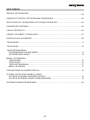 3
3
-
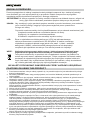 4
4
-
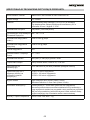 5
5
-
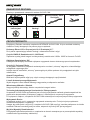 6
6
-
 7
7
-
 8
8
-
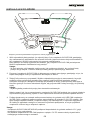 9
9
-
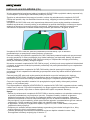 10
10
-
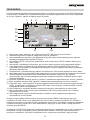 11
11
-
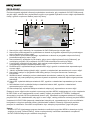 12
12
-
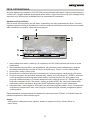 13
13
-
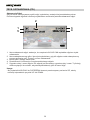 14
14
-
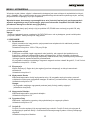 15
15
-
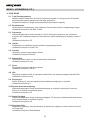 16
16
-
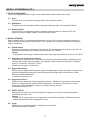 17
17
-
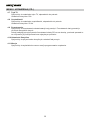 18
18
-
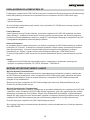 19
19
-
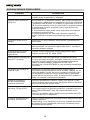 20
20
-
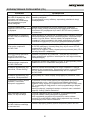 21
21
-
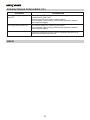 22
22
-
 23
23
-
 24
24